Cara menonaktifkan cortana di windows 10
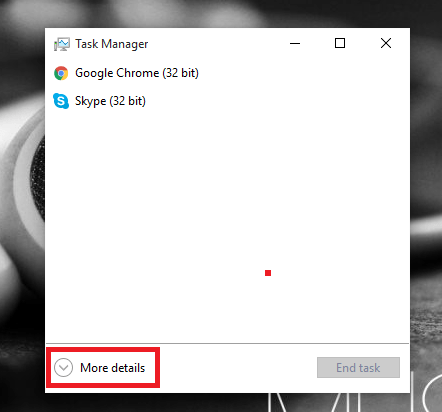
- 1922
- 80
- Jermaine Mohr
Cortana adalah fitur baru yang ditambahkan ke Windows 10 yang memiliki fungsi kuat seperti mengatur pengingat, mengambil input dalam bentuk apa pun seperti gerakan, suara dll dan membantu Anda mencari konten untuk saran yang berharga. Faktanya, ini adalah asisten pribadi untuk Windows 10. Tapi kemudian memiliki kelemahannya sendiri karena mungkin tidak didukung di wilayah Anda dan ia mengkonsumsi banyak bandwidth jaringan Anda karena selalu berjalan di latar belakang. Anda juga perlu menautkan akun lokal Anda ke akun Microsoft untuk bekerja dengannya.
Jika Anda tidak menggunakan Cortana dan Anda yakin itu mengambil beberapa lalu lintas jaringan Anda juga untuk Anda Koneksi pengukur,Maka Anda dapat menyalakan diri untuk menonaktifkannya dengan lebih baik. Kami memberi Anda panduan singkat di sini untuk melakukan hal yang sama. Memastikan bahwa Anda masuk sebagai administrator sistem Anda untuk melakukan hal yang sama.
Metode 1 - Nonaktifkan Cortana sepenuhnya melalui registri di Windows 10
1 - tekan Kunci Windows + R untuk membuka lari.
2 - Sekarang, ketik Regedit di dalamnya dan tekan enter.
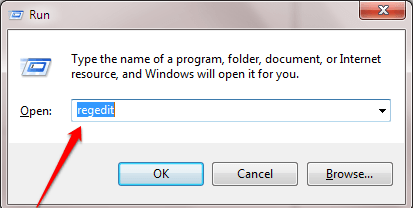
3 - Sekarang, setelah jendela Registry Editor terbuka, telusuri ke lokasi berikut dari menu sisi kiri.
- Hkey_local_machine
- PERANGKAT LUNAK
- Kebijakan
- Microsoft
- Windows
- Pencarian Windows
4 - Jika Anda tidak menemukan “Pencarian WindowsKunci (folder) Saat Anda memperluas folder Windows, lalu klik kanan pada folder Windows dan pilih Kunci> baru. Samakan "Pencarian Windows".
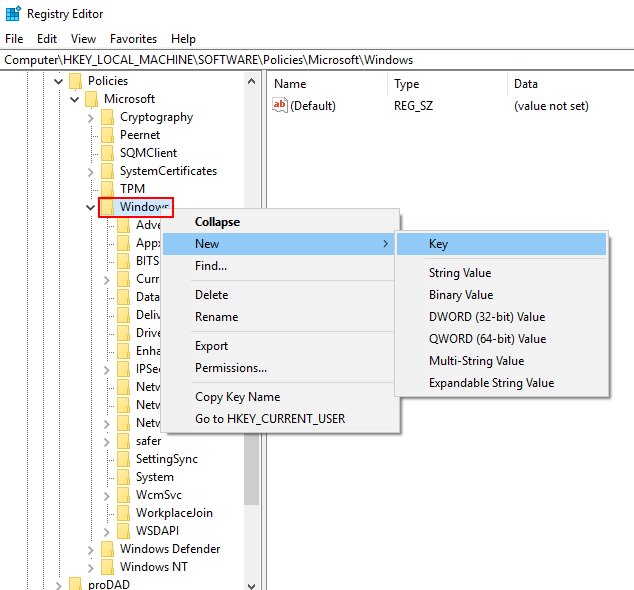
5 - Klik kanan on “Pencarian WindowsKunci (folder) yang baru saja dibuat di panel kiri dan pilih Nilai baru> DWORD (32-bit).
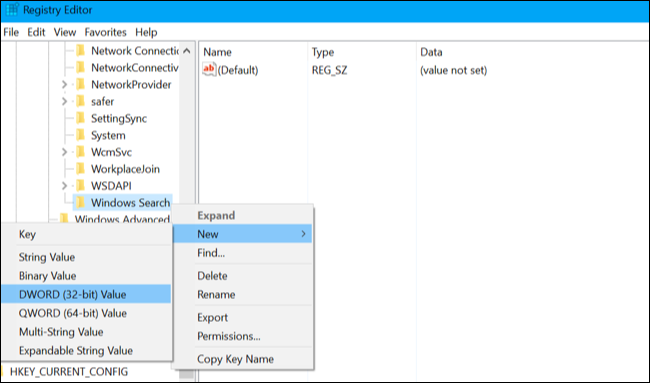
6 - Klik Double Nama Nilai "Allowcortana".
7 - Sekarang, klik dua kali di atasnya dan atur nilainya ke “0".
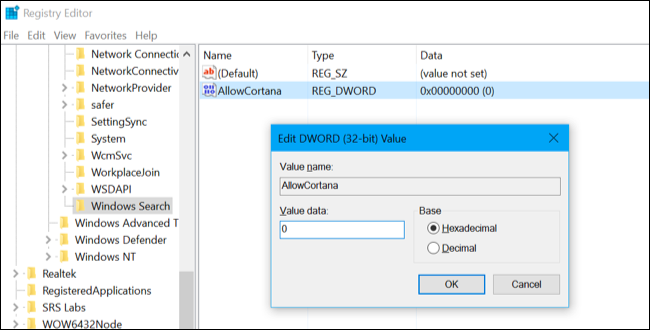
8 - Tutup Editor Registry dan mulai ulang PC Anda untuk akhirnya menyingkirkan Cortana di PC Anda.
Catatan: - Untuk mengaktifkan Cortana lagi, cukup telusuri ke lokasi tersebut di atas di Registry Editor dan ubah nilainya menjadi 1.
Metode 2 - Nonaktifkan fitur Cortana di Windows 10
Langkah 1:
Tekan Long Tombol Ctrl+Shift+ESC pada keyboard Anda yang membuka Task Manager. Sekarang, lihat opsi detail lebih lanjut di bawahnya dan klik.
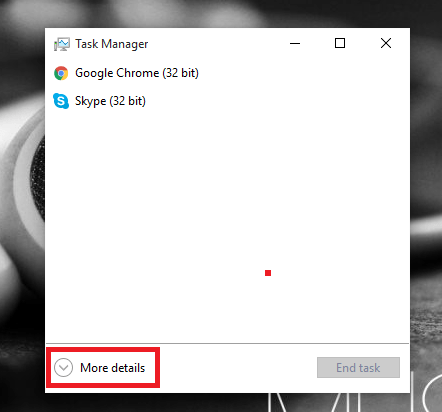
Langkah 2:
Saat Anda melakukannya, Anda akan menemukan daftar opsi yang terbuka di latar belakang perangkat Anda.Gulir ke bawah untuk menemukan opsi Cortana dan klik kanan di atasnya. Klik pada Buka Lokasi File opsi tersedia dalam daftar.
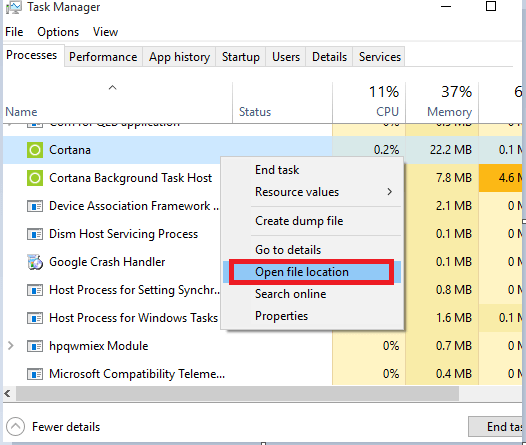
Langkah 3:
Lokasi file Cortana terbuka.Di sini, Anda membutuhkan sedikit tugas yang harus dilakukan. Ganti nama folder Microsoft.Windows. Cortana _ cw5nih2txyeewy ke microsoft.Windows.Cortana_cw5nih2txyeewy.tua
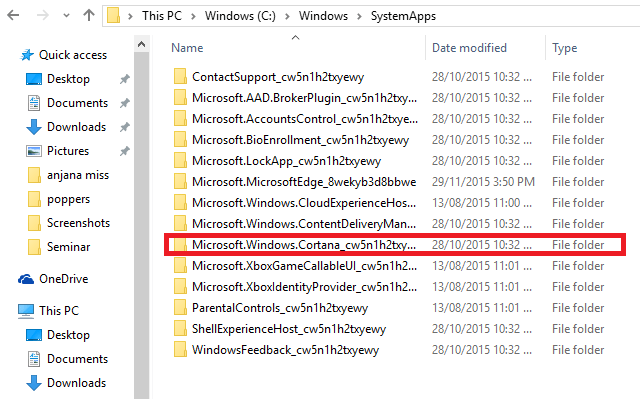
Langkah 4:
Saat Anda melakukan langkah di atas, pesan peringatan dengan akses ditolak muncul. Klik pada ikon Lanjutkan.
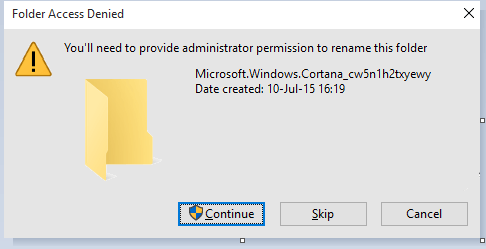
Langkah 5:
Pesan lain yang menunjukkan file yang terbuka di folder lain akan muncul.Cukup lewati untuk beberapa waktu, kembali ke Task Manager, klik kanan pada Cortana dan tekan opsi Tugas Akhir.
Langkah 6:
Sekarang, kembalilah ke pesan peringatan Tindakan tidak dapat diselesaikan karena file atau folder terbuka di program lain dan klik tombol coba lagi.
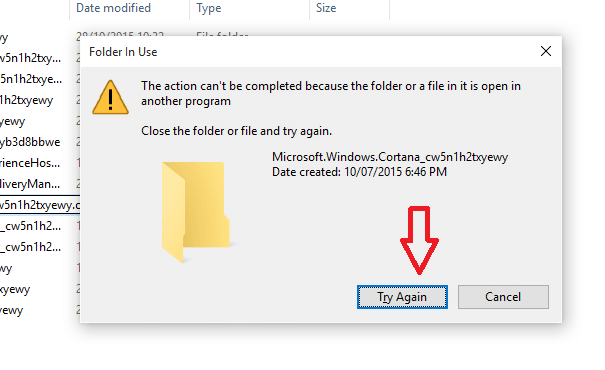
Langkah 7:
Pilih Cortana dari Taskbar dan klik Tersembunyi Opsi dengan mengklik kanannya, untuk menyediakan ruang tambahan untuk ikon program lainnya.
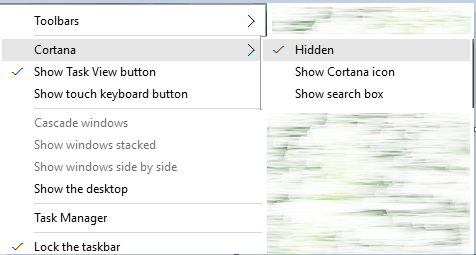
Semoga Anda mendapatkan ide tentang cara menonaktifkan Cortana.
- « Cara menyesuaikan folder akses cepat di windows 10
- Cara Mengaktifkan Manajer Profil di Google Chrome di Windows 10 »

